Glocal Me は海外で使えるポケットWiFiです。
ほとんどの国で使え、使いたい期間、通信容量のパッケージを購入するだけですぐに使えます。
何度か海外に行く場合はレンタルのポケットWiFiよりも安くなりますし、返却の手間などありませんので便利です。
ここではパッケージの購入方法と、購入したパッケージの使い方をまとめておきます。
Glocal Meって何?という方はこちらに詳しくまとめていますので参考にしてみてください。
パッケージの購入方法
パッケージの購入はWebからでもアプリからでも可能です。
ここではアプリからアメリカでの利用パッケージを購入する場合を例に説明していきます。
GlocalMeのアプリを開くと、このように行き先を選ぶところがあります。
「Search your destination」で行き先を入力しても良いですが、ここではすでにUnited Statesのアイコンが表示されているのでこれをクリックします。
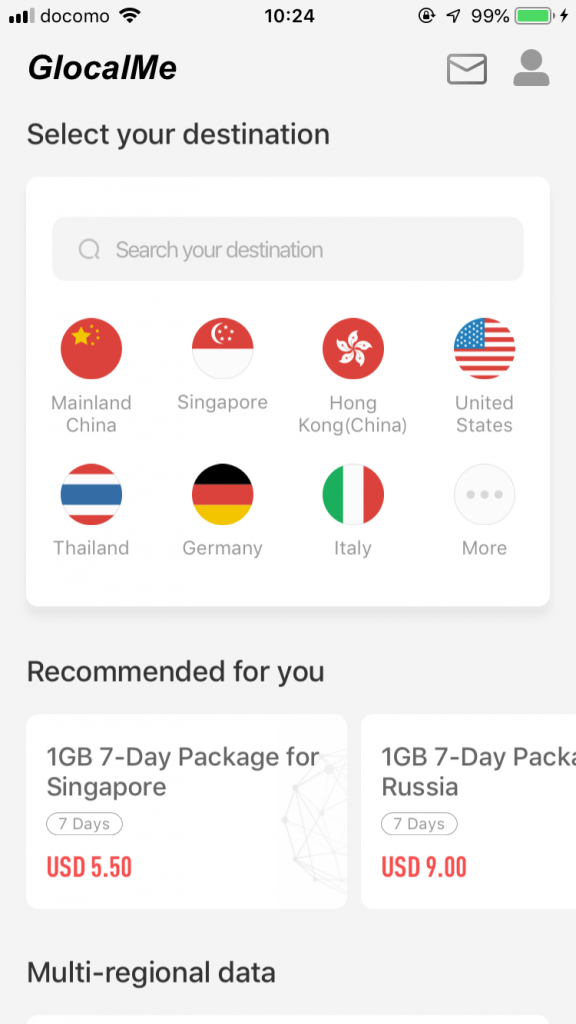
するとこのような画面が表示されますので、ここでプランを選択します。
ページ上部はUnlimited Data Packageなので、Normal Data Packageまで画面をスクロール。
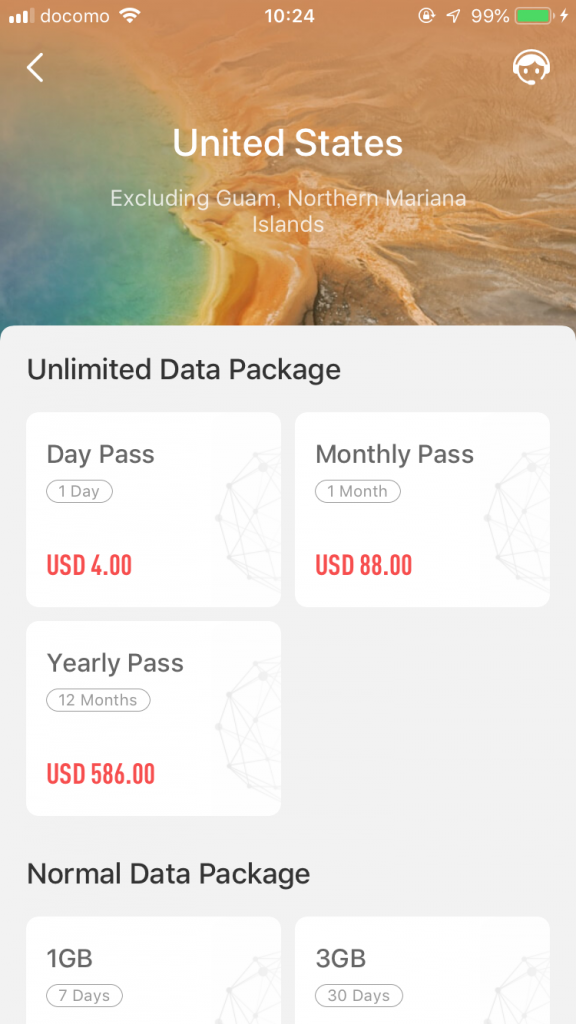
するとNormal Data Packageという項目が出てきます。
通信総容量に制限がありますが、その分価格は安くなっています。
通常の海外旅行ですとこのNormal Data Packageを選んでおけば十分でしょう。
今回は1週間以内の旅行でしたので1GB 7Daysのプランを選択しました。
ちなみに、私は1GBを購入して旅行中に通信容量が不足したことはありません。
ウェブブラウジングや外出先での調べ物ぐらいでは1GBあれば十分です。
YouTubeなどの動画配信サービスを利用する場合は1GBだと不足すると思いますので、GlocalMeに繋いだ状態での動画の閲覧は避けたほうが良いでしょう。
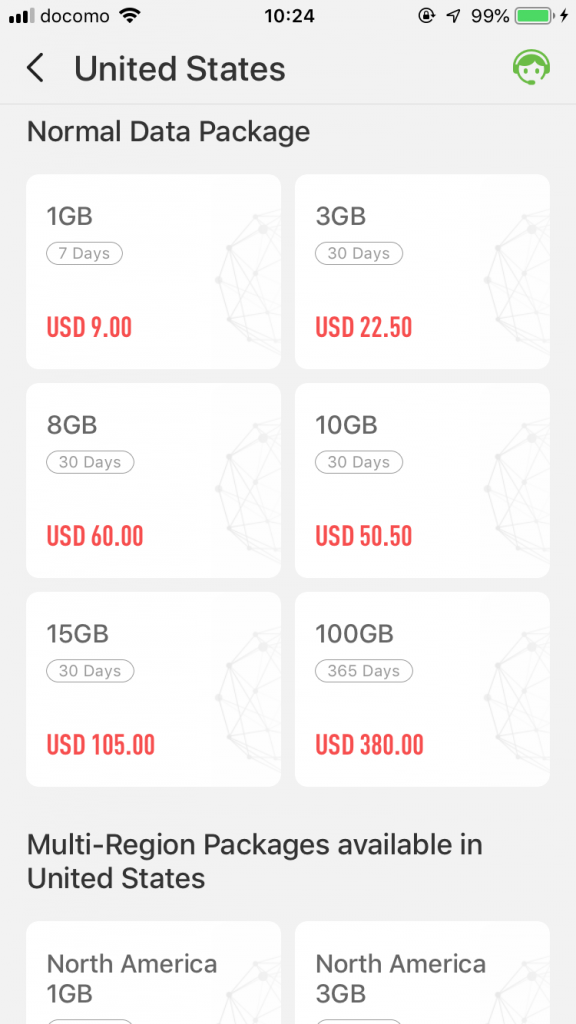
次の画面では選択した内容を確認できます。
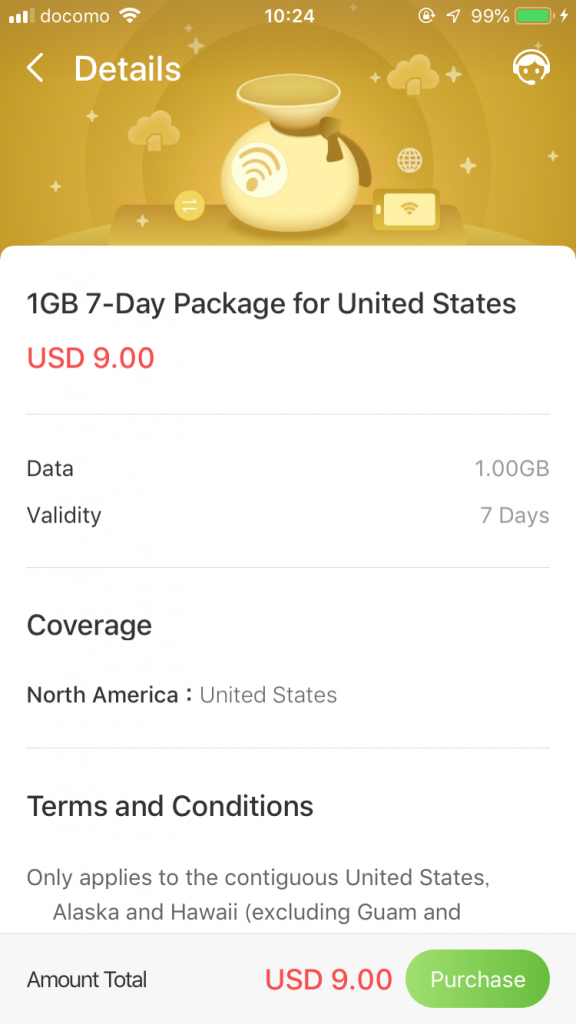
Terms and Conditionsには目を通しておきましょう。
金額を確認して、一番下のPurchaseボタンから決済に進みます。
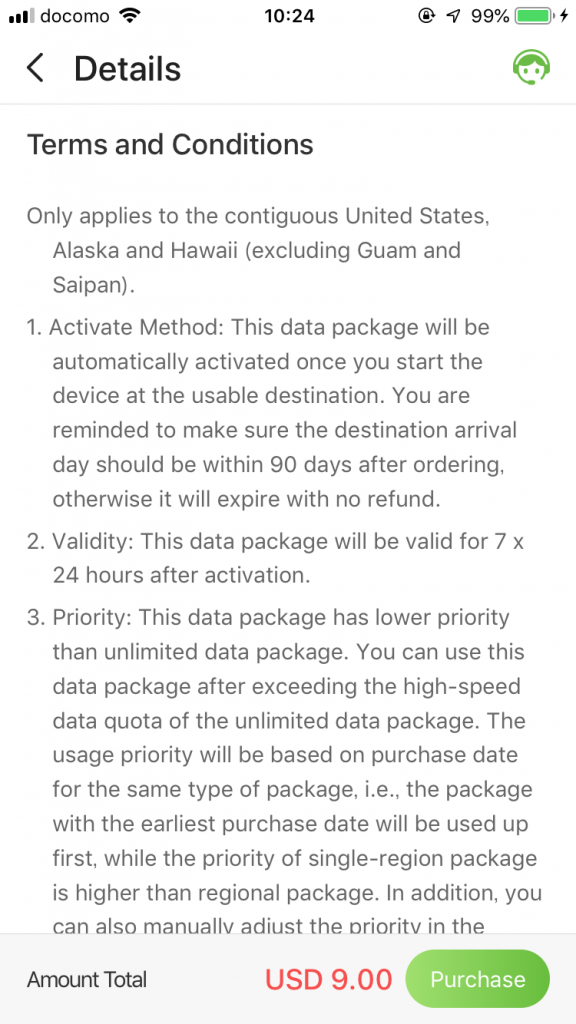
支払い方法はいくつか用意されていますのでお好みで。
とはいっても日本人にはPayPalが使いやすいのではないかと思います。
選択後、一番下のProceed to Checkoutをクリックして支払いを完了させます。
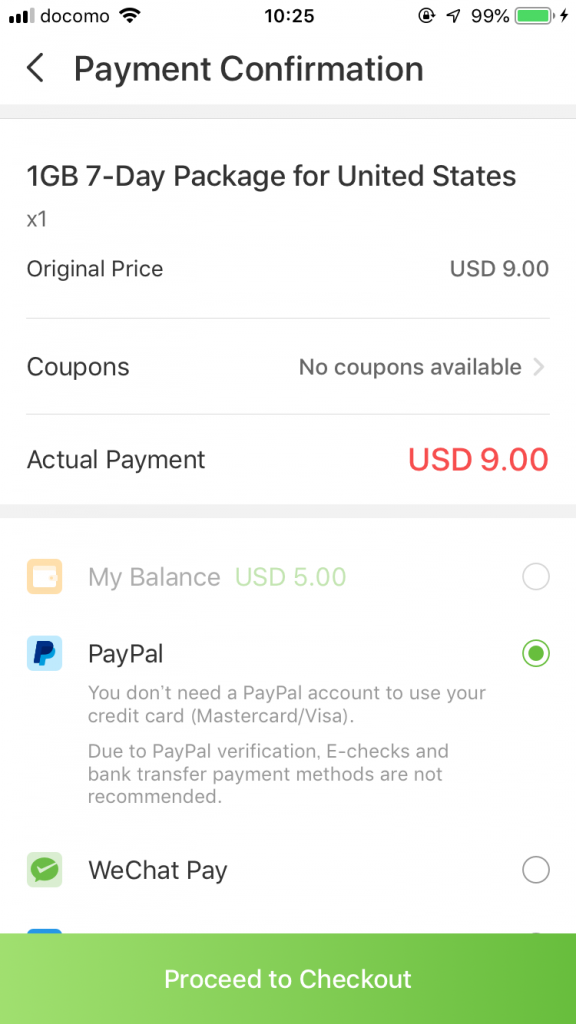
これで購入手続きは完了です。
自分のアカウントを表示させ、My Data が1になっていることを確認します。
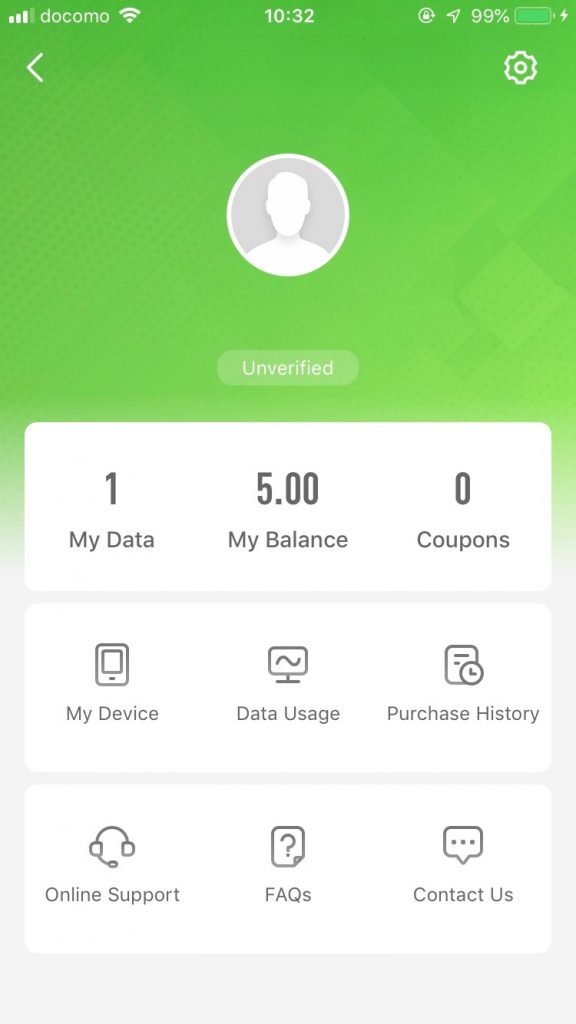
My Dataをタップして、先程購入した1GB 7Day パッケージが表示されていることが確認できればOKです。
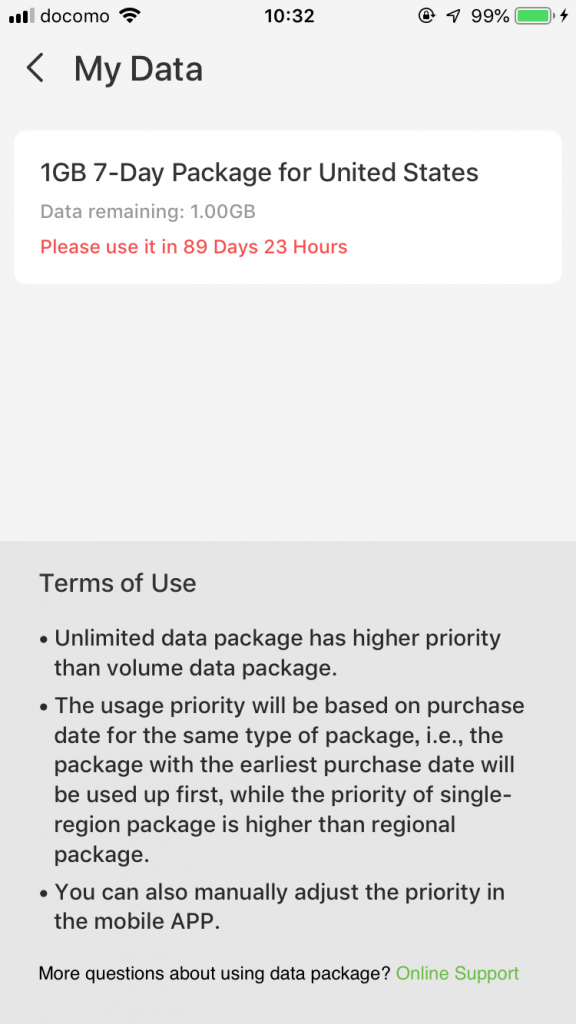
パッケージの利用を開始するには?
購入したパッケージをどうやって使えば良いかというと、とても簡単です。
現地に到着後、電源を入れるだけでパッケージの利用が開始されます。
スマホやパソコンをGlocalMeに接続することでインターネットに接続できるようになります。
現地に着いてSIMを購入したりする必要がないのは手軽で便利です。
今回は7 Dayのパッケージを購入しました。
注意すべきは購入した日から7日間ではなく、現地でパッケージの利用を開始してから7日間ということです。
したがって、日本を出発する前にパッケージを予め購入しておくと、到着後スムーズにインターネット環境を手に入れることができるので便利です。

